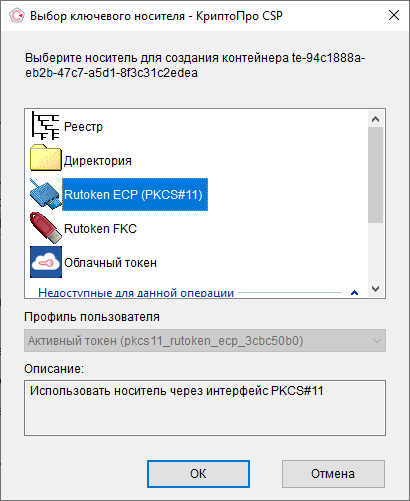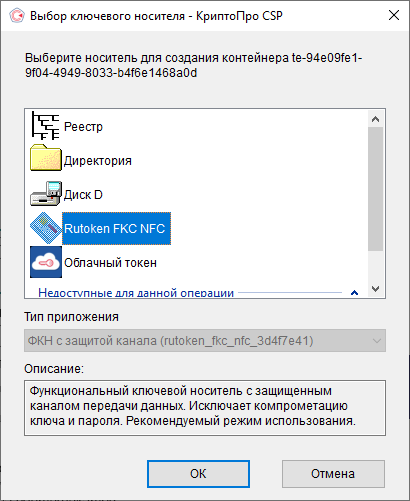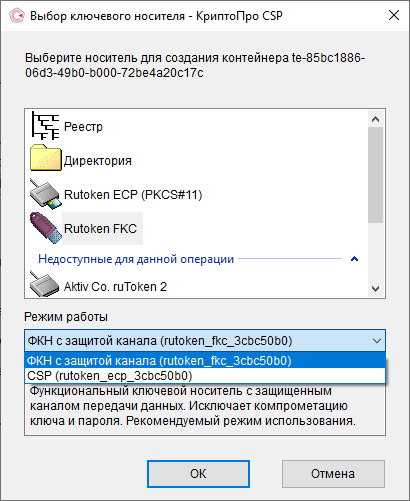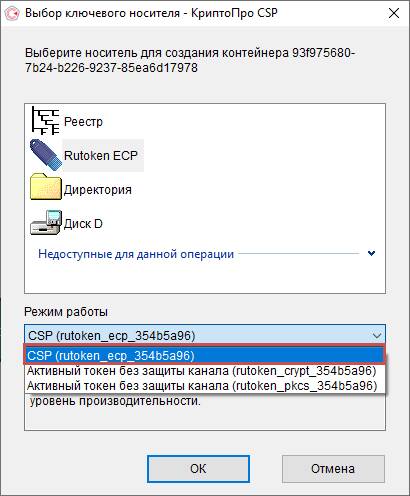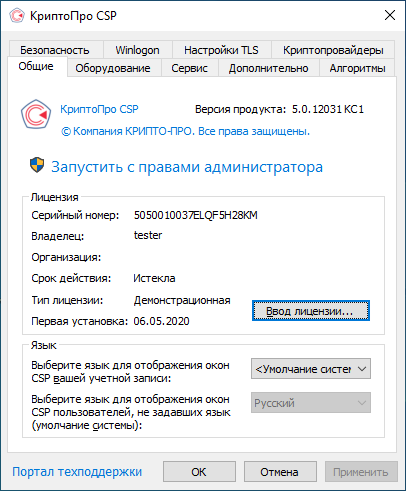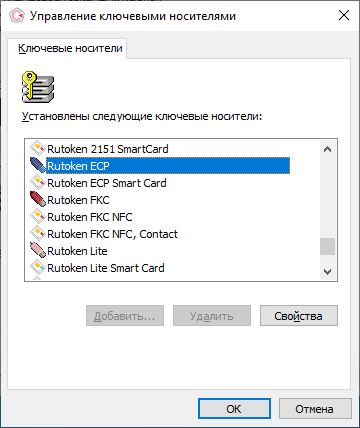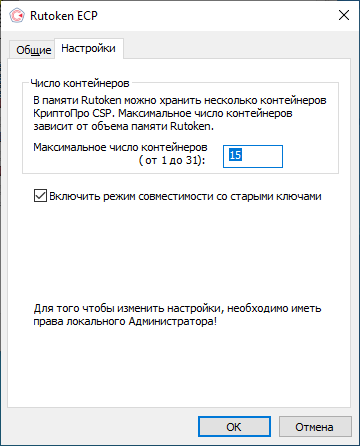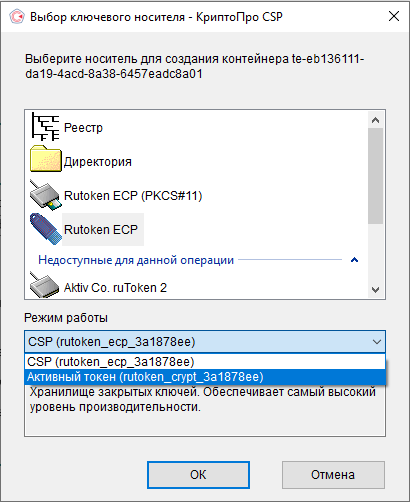Полезные знания и руководства:
- Генерация контейнера ФКН на смарт-карте Рутокен ЭЦП 3.0 NFC с помощью КриптоПро CSP 5.0 R2
- Как проверить, что ключи на смарт-карте Рутокен ЭЦП 3.0 NFC сгенерированы в формате ФКН?
- Установка КриптоПро CSP и Cades Plugin для работы с Рутокен на Linux
- Тестирование целостности контейнера через КриптоПро CSP
- Установка личного сертификата
- Срок действия этой версии КриптоПро CSP истек / Как ввести серийный номер КриптоПро CSP?
- Изменение максимального количества контейнеров в КриптоПро CSP
КриптоПро CSP
Рутокен используется для безопасного хранения ключей и сертификатов для квалифицированной электронной подписи (КЭП) в контейнерах КриптоПро CSP.
На устройстве объемом 64 Кб можно хранить до 15 ключевых контейнеров.
Для работы КриптоПро CSP с современными устройствами Рутокен не требуется дополнительных настроек. Все необходимые настройки выполняются автоматически при установке криптопровайдера.
Устройства Рутокен работают в семействах операционных систем Windows, Linux (включая отечественные) и macOS. Часть моделей семейства Рутокен ЭЦП работают в мобильных операционных системах Android, iOS и Sailfish OS RUS (переименованная в Аврору).
Совместимость подтверждается сертификатами совместимости.
В КриптоПро CSP 5.0 и новее появился режим, в котором Рутокен выступает как средство формирования электронной подписи – «активный вычислитель». В данном режиме использование КЭП возможно практически во всех продуктах КриптоПро.
Рутокен – рекомендуемый ключевой носитель КЭП при работе с КриптоПро CSP всех версий.
В этой версии доступны следующие режимы работы с Рутокенами:
1. Работа с внутренним криптоядром Рутокена через библиотеку PKCS#11
- Если на компьютере с ОС Windows установлены Драйверы Рутокен, и производится первичная установка КриптоПро CSP 5.0 R2, то необходимая настройка системы будет выполнена автоматически.
- При обновлении программы с предыдущих версий КриптоПро CSP, нужно:
1) Установить актуальную версию «Драйверов Рутокен» (или библиотеку rtpkcs11ecp для Linux и macOS)
2) Запустить «КриптоПро CSP» с правами Администратора
3) Выбрать «Оборудование» - «Настроить считыватели» - «Считыватель смарт-карт PKCS#11»
Работа теперь возможна через библиотеку rtpkcs11ecp. В этом режиме ключи создаются сразу в защищенной памяти устройства.
Этот режим предотвращает извлечение ключа в память компьютера в момент подписания.
Ключи и сертификаты, созданные в этом режиме полностью совместимы с ключами, созданными, например, через Рутокен Плагин.
Если на компьютере установлены Драйверы Рутокен в ОС Windows или библиотека rtpkcs11ecp в ОС Linux и macOS, то настройка будет выполнена автоматически при установке КриптоПро CSP.
При создании ключей необходимо выбирать считывать PKCS#11.
Для работы со смарт-картой Рутокен ЭЦП 3.0 NFC по беспроводному каналу NFC, необходимо выбирать режим "Работа с внутренним криптоядром Рутокена с обеспечением защиты канала".
Работа с внутренним криптоядром Рутокена с обеспечением защиты канала
В КриптоПро CSP версии 5.0 реализован криптографический протокол SESPAKE, который так же поддерживается в сертифицированной модели Рутокен ЭЦП 2.0 3000 и смарт-карте Рутокен ЭЦП 3.0 NFC.
Данный протокол позволяет провести аутентификацию, не передавая в открытом виде PIN-код Пользователя, и установить зашифрованный канал для обмена сообщениями между криптопровайдером и носителем.
Для работы в режиме функционального ключевого носителя (ФКН) при генерации надо выбирать: "ФКН с защитой канала (rutoken_fkc_xxxxxxxx)".
Полезные знания и руководства:
Для работы со смарт-картой Рутокен ЭЦП 3.0 NFC по беспроводному каналу NFC, необходимо выбирать данный режим.
Хранение в защищенной файловой системе Рутокен
Как и в КриптоПро CSP версии 4.0, использование Рутокена в этом режиме позволяет обезопасить ключевую информацию от несанкционированного использования. Ключи и сертификаты надежно хранятся в защищенной файловой системе Рутокена.
Для генерации такого типа ключей надо выбирать режим работы: "CSP (rutoken_xxxx_xxxxxxxx)".
Прежний режим работы с внутренним криптоядром Рутокена
Данный режим по умолчанию отключен в этой версии криптопровайдера и оставлен для совместимости.
Этот режим не совместим с Рутокен ЭЦП 2.0 3000 и смарт-картой Рутокен ЭЦП 3.0 NFC.
Для включения этого режима необходимо выполнить следующие действия:
В операционной системе Windows
- Запустить панель управления КриптоПро (Пуск->КриптоПро CSP).
- Нажать «Запустить с правами администратора».
- Перейти на вкладку «Оборудование» и нажать кнопку «Настроить типы носителей…».
- В списке выбрать «Рутокен ECP» и нажать кнопку «Свойства».
- Перейти на вкладку «Настройки» и установить галочку «Включить режим совместимости со старыми ключами».
В операционной системе Linux
Запустить терминал и выполнить следующую команду:
sudo /opt/cprocsp/sbin/amd64/cpconfig -ini "\config\Parameters" -add long EnableNativeTokenCryptMode 1
В операционной системе macOS
Запустить терминал и выполнить следующую команду:
sudo /opt/cprocsp/sbin/cpconfig -ini '\config\Parameters' -add long EnableNativeTokenCryptMode 1
В режиме «ФКН без защиты канала» ключи контейнера КриптоПро создаются сразу в защищенной памяти устройства.
Этот режим предотвращает извлечение ключа в память компьютера в момент подписания.
Ключи, созданные в этом режиме, частично совместимы с режимом считывателя PKCS#11.
С ключами и сертификатами в контейнерах, созданными в режиме "ФКН без защиты канала", возможна работа практически во всех продуктах КриптоПро.
Чтобы на токене был создан ключ в режиме "ФКН без защиты канала", при генерации в окне выбора носителя надо выбирать режим работы: "Активный токен без защиты канала (rutoken_crypt_xxxx)".